
时间:2020-11-16 17:23:43 来源:www.win10xitong.com 作者:win10
刚刚小编在百度知道上看见一位网友在提问,问题是说他在用电脑的时候遇到了Win1064位系统如何调窗口边框的问题,如果是新手遇到这个情况的话不太容易解决,会走很多弯路。如果你不想找其他人来帮忙,我们大家只需要这样操作:1、可随背景主色自动切换窗口边框颜色补丁下载:http://pan.baidu.com/s/1eQ0I4Mm2、解压至本地,以管理员身份运行mytheme.theme即可,这样这个问题就解决啦!下面就由小编给大家细说Win1064位系统如何调窗口边框的详细处理方式。
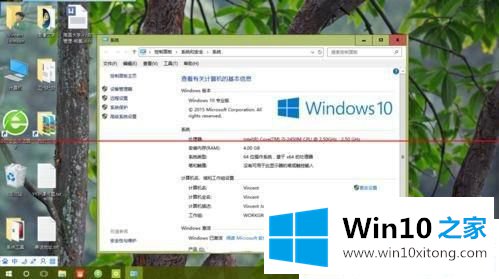
具体操作方法如下:
第一步:可随背景主色自动切换窗口边框颜色补丁下载:http://pan.baidu.com/s/1eQ0I4Mm
第二步:解压至本地,以管理员身份运行mytheme.theme
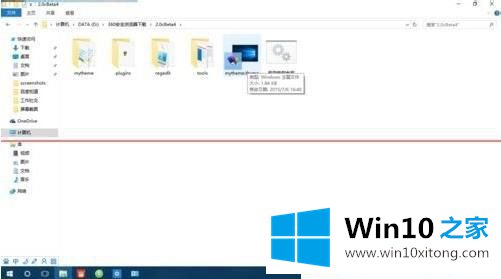
第三步:系统自动加载并导入主题至主题列表,我的主题处多出可随壁纸变化窗口颜色的主题并默认启用
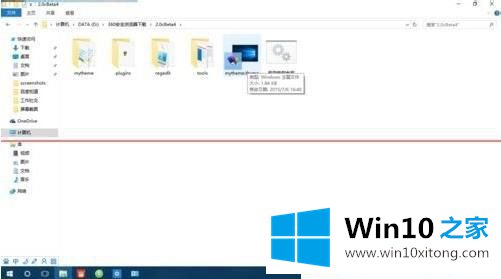
第四步:桌面右键-个性化-颜色--显示"开始菜单"、任务栏和操作中心的颜色-勾选,任务栏就会根据背景图片色自动切换任务栏颜色
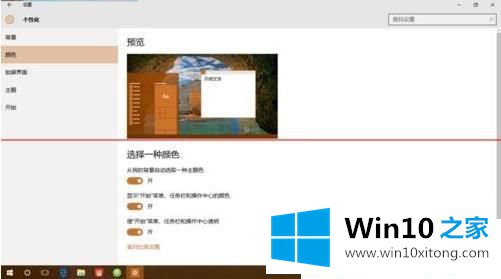
第五步:在任务栏上点击鼠标右键-鼠标定位至菜单-cortana-显示-cortana图标,这样还可隐藏小娜搜索栏,使任务栏看起来更美观
以上介绍的内容就是关于Win1064位系统如何调窗口边框的颜色的方法,感兴趣的小伙伴一起来设置。
许多朋友都遇到了Win1064位系统如何调窗口边框的问题,只需要按照上面小编说的方法去做,就可以解决,今天的内容到这里就结束了,本期的内容就结束了,各位,我们下一次再见。